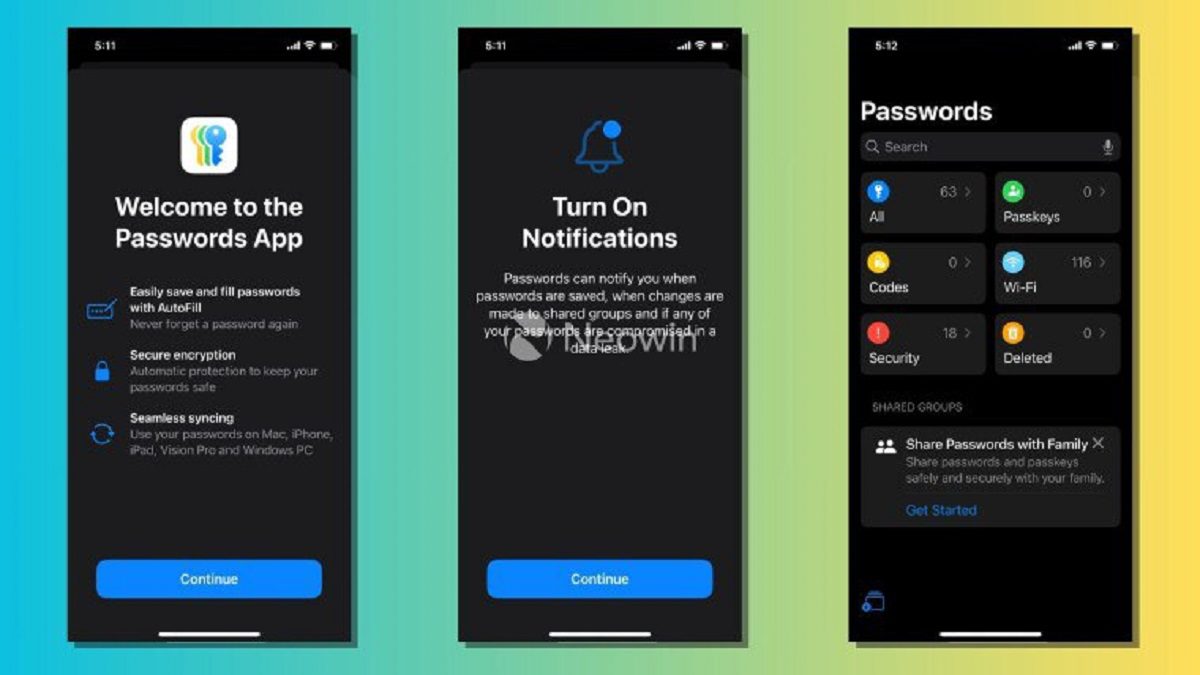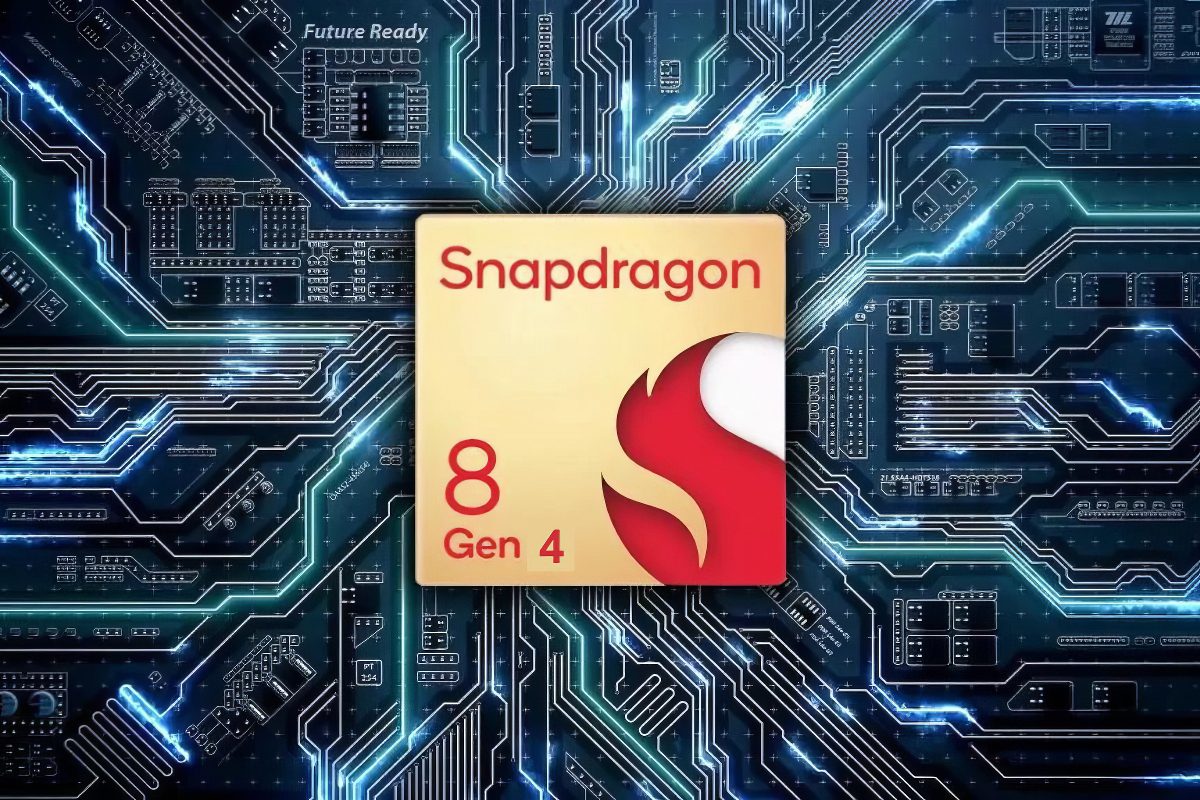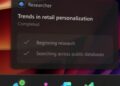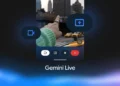فهرست مطالب
اپل اپلیکیشن Passwords را برای مدیریت هرچهبهتر رمزهای عبور کاربران در iOS 18 طراحی کرده است. در این مطلب، نحوهی عملکرد این اپلیکیشن را توضیح میدهیم. اپل در حال آمادهسازی اپلیکیشن Passwords برای iOS 18 است که بهعنوان مرکزی واحد برای مدیریت تمام اعتبارات کاربری و تأییدیهها و هشدارهای امنیتی عمل خواهد کرد. این اپلیکیشن شامل دستهبندیهایی برای کلیدهای عبور (Passkey) و کدهای امنیتی و رمزهای عبور وایفای است که روی دستگاه و حساب آیکلاد ذخیره شدهاند.
01
از 04اپلیکیشن Passwords که برای iOS 18 چیست؟
اپلیکیشن Passwords که برای iOS 18 توسعه داده شده است، در نرمافزار ۲۵ ساله Keychain ریشه دارد. پیش از نمایش این برنامه با بهروزرسانی iOS 18 در WWDC 2024، ساخت این اپلیکیشن مدیریت رمزعبور تا حدودی بهصورت رازی سربهمُهر شناخته شده بود.
بهروزرسانی نرمافزاری آیندهی آیفون با چندین قابلیت همراه خواهد بود؛ ازجمله حالت تیره برای برنامههای صفحهی اصلی، سرویس هوش مصنوعی اپل، بهبودهایی در چراغقوه، حالت بازی، شمارهگیر T9 و والپیپرهای جدید.
اپلیکیشن Passwords اواخر امسال روی آیفون، آیپد، مک و هدست ۳,۴۹۹ دلاری Vision Pro منتشر خواهد شد. همچنین ازطریق برنامهی iCloud برای ویندوز دردسترس خواهد بود. بااینحال، درصورت تمایل میتوانید با نصب جدیدترین نسخهی آزمایشی توسعهدهنده روی آیفونها و آیپدها و مدلهای مک پشتیبانیشده، این اپلیکیشن جدید را امتحان کنید.
اگر قصد دارید نسخهی بتای توسعهدهندهی iOS 18 را روی دستگاه خود نصب کنید، توصیه میکنیم که از تمام اطلاعات خود پشتیبان تهیه و با احتیاط عمل کنید. نسخههای پیشانتشار نرمافزار اپل ممکن است حاوی باگها و مشکلات غیرمنتظرهای باشند که میتوانند به دادههای شما آسیب بزنند یا عملکرد عادی دستگاه شما را تحتتأثیر قرار دهند.
02
از 04اپلیکیشن Passwords؛ تمام رمزهای عبور شما در مکانی واحد
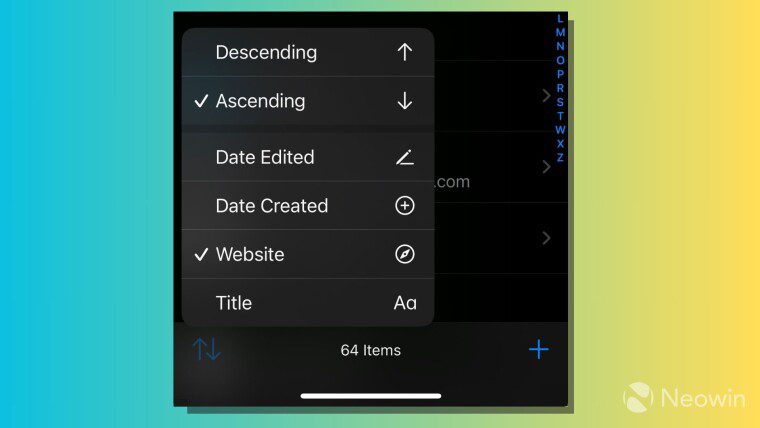
بهنقل از نئووین، در نگاه اول کارهایی که اپلیکیشن Passwords انجام میدهد، تا حد زیادی در iOS 17 ازطریق صفحهی رمزهای عبور در تنظیمات انجامدادنی بود. اپل با حذف صفحهی رمزهای عبور، باعث سبکترشدن اپلیکیشن تنظیمات در iOS 18 شده است. نوار جستوجو در بالای صفحهی اصلی به شما امکان میدهد تا اعتبارات را از دستههای مختلف پیدا کنید؛ البته برای وایفای باید از نوار جستوجو در صفحهی وایفای موجود در برنامه استفاده کنید.
03
از 04مدیریت دسته ها در اپلیکیشن Passwords
روی هر یک از دستهها میتوانید کلیک کنید تا اعتبارات ذخیرهشدهی خود را مدیریت کنید. برای مثال، هنگامیکه به صفحهی «All» میروید، رمزهای عبوری را نشان میدهد که برای برنامهها و وبسایتهای مختلف ذخیره کردهاید. برای فیلتر و مرتبسازی رمزهای عبور خود براساس آخرین ایجاد، تاریخ ویرایش، تاریخ ایجاد، حروف الفبا و…، میتوانید روی دکمهی «Double-arrow» در گوشهی پایین سمت چپ ضربه بزنید.
برای افزودن دستی رمزعبور جدید، روی دکمهی «+» در گوشهی پایین سمت راست صفحهی «همه» کلیک و جزئیات را تکمیل کنید. ذکر این نکته ضروری است که میتوانید از بخش «Notes» برای یافتن سریع و مؤثر رمزهای عبورتان استفاده کنید.
افزونبراین، اطلاعات مرتبط مثلاً کلیدواژهای مانند «Streaming» را برای تمام اعتبارات مرتبط با برنامههای استریم میتوانید تایپ کنید. بنابراین، دفعهی بعد که «Streaming» را در نوار جستوجو در برنامهی رمزهای عبور تایپ میکنید، تمام اعتبارات مرتبط را فهرست میکند.
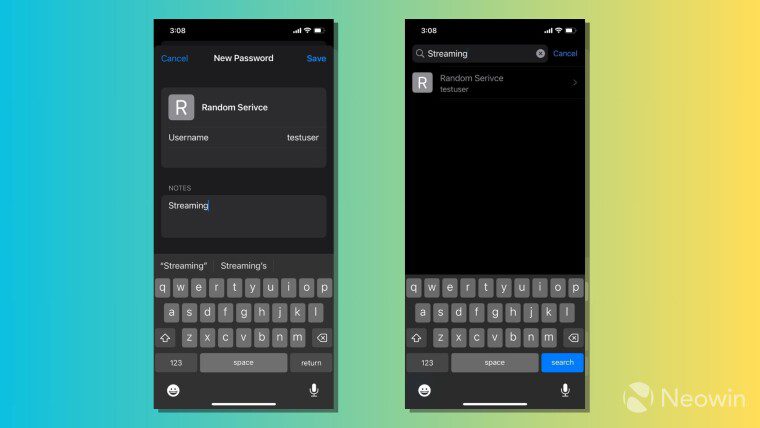
بههمینترتیب، با مراجعه به صفحات اختصاصی آنها در برنامهی رمزهای عبور، میتوانید کلیدهای عبور (Passkey) و رمزهای عبور وایفای ذخیرهشده در حساب آیکلاد خود را مدیریت کنید. اگر میخواهید رمزهای عبور یا اعتبارات وایفای را حذف کنید، از دکمهی «Select» موجود در گوشهی بالا سمت راست هر صفحه میتوانید استفاده کنید.
درصورت تمایل، با استفاده از دکمهی «Select All» در گوشهی بالا سمت چپ صفحه، میتوانید تمام رمزهای عبور وایفای را که تابهحال ذخیره کردهاید، بهیکباره حذف کنید.
04
از 04استفاده از سیری برای پیداکردن رمزهای عبور
اپلیکیشن Passwords در iOS 18 با سیری نیز کار میکند. شما بهسادگی میتوانید بگویید «سیری! رمزهای عبور مرا نشان بده» یا از دستیار مجازی بخواهید تا رمزعبور خاصی را پیدا کند. برای مثال، میتوانید بگویید «رمزعبور نتفلیکس من چیست؟» و این برنامه بهطور خودکار برنامهی رمزهای عبور را با جزئیات موردنیاز باز خواهد کرد.
شما میتوانید گروههایی را با مخاطبان مطمئن مانند دوستانتان یا اعضای خانواده خود ایجاد کنید تا رمزهای عبور و کلیدهای عبور (Passkey) را بین دستگاهها بهاشتراک بگذارید. این کار نیاز به بهاشتراکگذاشتن رمزهای عبور با روشهای ناامن، مانند فرستادن آنها بهصورت متن ساده از طریق پیامها را برطرف میکند.
این قابلیت نیز در iOS 17 دردسترس بود و اکنون ازطریق اپلیکیشن Passwords دردسترس قرار دارد. گزینهی ایجاد گروه اشتراکی را در گوشهی پایین سمت چپ اپلیکیشن Passwords میتوانید پیدا کنید. هر عضو گروه میتواند انتخاب کند که کدام رمزهای عبور را میخواهد با دیگران بهاشتراک بگذارد. فردی که گروه را ایجاد کرده است، میتواند در هر زمانی سایر اعضا را اضافه یا حذف کند.
مرتبط: چگونه Google Assistant را با هوش مصنوعی Gemini در اندروید جایگزین کنیم؟
در این مطلب، نحوهی عملکرد اپلیکیشن Passwords در نسخهی بتای توسعهدهندهی iOS 18 را توضیح دادیم. بااینحال، فراموش نکنید که ویژگیهای این اپلیکیشن ممکن است با انتشار نسخههای بتای بعدی در طول زمان تغییر کند و پیادهسازی واقعی آن در نسخهی نهایی iOS 18 ازنظر ظاهری یا عملکردی متفاوت باشد.